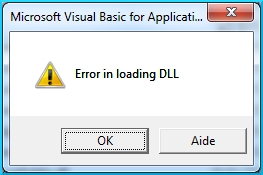ஆண்ட்ராய்டு சாதனத்தில் இயக்கப்பட்ட யூ.எஸ்.பி பிழைத்திருத்தம் பல்வேறு நோக்கங்களுக்காக தேவைப்படலாம்: முதலாவதாக, ஏடிபி ஷெல்லில் (ஃபார்ம்வேர், தனிப்பயன் மீட்பு, திரை பதிவு) கட்டளைகளை இயக்க, ஆனால் மட்டுமல்ல: எடுத்துக்காட்டாக, ஆண்ட்ராய்டில் தரவு மீட்டெடுப்பிற்கும் சேர்க்கப்பட்ட செயல்பாடு தேவைப்படும்.
அண்ட்ராய்டு 5-7 இல் யூ.எஸ்.பி பிழைத்திருத்தத்தை எவ்வாறு இயக்குவது என்பதை இந்த படிப்படியான அறிவுறுத்தல் விவரிக்கிறது (பொதுவாக, 4.0-4.4 பதிப்புகளிலும் இதேதான் நடக்கும்).
கையேட்டில் உள்ள ஸ்கிரீன் ஷாட்கள் மற்றும் மெனு உருப்படிகள் மோட்டோ தொலைபேசியில் கிட்டத்தட்ட தூய்மையான ஆண்ட்ராய்டு 6 ஓஎஸ் உடன் ஒத்திருக்கும் (இது நெக்ஸஸ் மற்றும் பிக்சலில் இருக்கும்), ஆனால் சாம்சங், எல்ஜி, லெனோவா, மீஜு, சியோமி அல்லது ஹவாய் போன்ற பிற சாதனங்களில் செயல்களில் அடிப்படை வேறுபாடு இருக்காது. , எல்லா செயல்களும் கிட்டத்தட்ட ஒரே மாதிரியானவை.
உங்கள் தொலைபேசி அல்லது டேப்லெட்டில் யூ.எஸ்.பி பிழைத்திருத்தத்தை இயக்கவும்
யூ.எஸ்.பி பிழைத்திருத்தத்தை இயக்க, நீங்கள் முதலில் Android டெவலப்பர் பயன்முறையை இயக்க வேண்டும், இதை நீங்கள் பின்வருமாறு செய்யலாம்.
- அமைப்புகளுக்குச் சென்று "தொலைபேசியைப் பற்றி" அல்லது "டேப்லெட்டைப் பற்றி" கிளிக் செய்க.

- "பில்ட் நம்பர்" உருப்படியைக் கண்டுபிடி (ஷியாவோமி தொலைபேசிகள் மற்றும் சிலவற்றில் - "MIUI பதிப்பு" உருப்படி) மற்றும் நீங்கள் ஒரு டெவலப்பராகிவிட்டீர்கள் என்ற செய்தியைக் காணும் வரை பல முறை அதைக் கிளிக் செய்க.

இப்போது உங்கள் தொலைபேசியின் “அமைப்புகள்” மெனுவில் “டெவலப்பர்களுக்காக” ஒரு புதிய உருப்படி தோன்றும், மேலும் நீங்கள் அடுத்த கட்டத்திற்கு செல்லலாம் (இது பயனுள்ளதாக இருக்கும்: Android இல் டெவலப்பர் பயன்முறையை எவ்வாறு இயக்குவது மற்றும் முடக்குவது).
யூ.எஸ்.பி பிழைத்திருத்தத்தை இயக்கும் செயல்முறை பல மிக எளிய படிகளைக் கொண்டுள்ளது:
- "அமைப்புகள்" - "டெவலப்பர்களுக்காக" (சில சீன தொலைபேசிகளில் - அமைப்புகளில் - மேம்பட்ட - டெவலப்பர்களுக்காக) செல்லவும். பக்கத்தின் மேலே “ஆஃப்” என அமைக்கப்பட்ட சுவிட்ச் இருந்தால், அதை “ஆன்” என்று மாற்றவும்.

- "பிழைத்திருத்தம்" பிரிவில், "யூ.எஸ்.பி பிழைத்திருத்தம்" என்ற உருப்படியை இயக்கவும்.

- "யூ.எஸ்.பி பிழைத்திருத்தத்தை அனுமதி" சாளரத்தில் பிழைத்திருத்தத்தை இயக்கு என்பதை உறுதிப்படுத்தவும்.

இதற்கு எல்லாம் தயாராக உள்ளது - உங்கள் Android இல் USB பிழைத்திருத்தம் இயக்கப்பட்டுள்ளது, மேலும் இது உங்களுக்குத் தேவையான நோக்கங்களுக்காகப் பயன்படுத்தப்படலாம்.
எதிர்காலத்தில், மெனுவின் அதே பிரிவில் பிழைத்திருத்தத்தை முடக்கலாம், தேவைப்பட்டால், அமைப்புகள் மெனுவிலிருந்து "டெவலப்பர்களுக்காக" உருப்படியை முடக்கி அகற்றவும் (தேவையான செயல்களுடன் வழிமுறைகளுக்கான இணைப்பு மேலே கொடுக்கப்பட்டுள்ளது).